13 최고의 PDF-Excel 변환기 소프트웨어 온라인
게시 됨: 2023-03-24요약: 최고의 PDF-엑셀 변환기 소프트웨어는 PDF에서 완전히 편집 가능한 스프레드시트로 데이터를 자동으로 전송하여 사용자가 시간을 절약할 수 있도록 도와줍니다. 이 소프트웨어가 제공하는 다른 목적은 무엇입니까? 아래에서 이 문서의 기능과 기능에 대한 통찰력을 얻으십시오.
PDF는 문서, 계약서, 보고서 등을 교환하기 위해 기업에서 가장 널리 사용되는 파일 형식 중 하나입니다. 그러나 PDF 형식은 표 및 통계 데이터를 적절하게 표현하는 데 적합하지 않을 수 있습니다.
이 경우 온라인에서 최고의 PDF-엑셀 변환기를 통해 PDF 파일을 편집 가능한 엑셀 스프레드시트로 변환할 수 있습니다. PDF-Excel 변환기 소프트웨어를 사용하면 PDF를 Excel로 변환하고, 데이터를 추출하고, 형식을 변경하고, 크기를 압축하고, 모든 통계 정보를 쉽게 나타낼 수 있습니다.
그 외에도 이러한 도구는 PDF에서 민감한 정보를 제거하고 암호를 통해 보호하며 스캔한 PDF를 Excel 시트로 변환하는 데 도움이 될 수 있습니다.
다음은 PDF 파일을 작업하는 동안 고려할 수 있는 최고의 PDF to Excel 변환기 소프트웨어 솔루션 목록입니다.
목차
Excel 변환기 소프트웨어 온라인 최고의 PDF

PDF를 Excel 스프레드시트로 변환하는 PDF to Excel 변환기 소프트웨어 도구가 많이 있습니다. 그 외에도 PDF를 편집하고, 파일 크기를 변경하고, 암호를 통해 보안을 유지하는 등의 작업에 사용할 수도 있습니다. 고려해야 할 최고의 PDF 변환기 중 일부는 다음과 같습니다.
- PDF2Go
- PDF 변환기
- Investintech
- 소형PDF
- Wondershare PDF 요소
- 인지뷰 PDF2XL
- TalkHelper PDF 변환기
- 어도비 아크로뱃 프로 DC
- UniPDF
- 에이블2엑스트랙트 프로페셔널
- HiPDF PDF를 Excel로 변환
- iLovePDF
- 온라인에서 PDF를 엑셀로 변환
PDF2Go

PDF2Go는 사용자가 PDF 병합, 대량 변환, 카테고리 간 변환 등과 같은 기능을 통해 PDF 문서를 편집하고 변환할 수 있도록 도와줍니다. 또한 이메일을 통해 변환된 문서를 공유할 수 있습니다.
PDF2Go 기능
- Excel을 포함한 여러 형식으로 PDF 변환
- PDF 분할, 병합 및 편집
- 다양한 파일 형식을 PDF로 변환
- 웹용 PDF 압축 지원
PDF2Go 장단점
- PDF 페이지를 정렬하고 삭제할 수 있습니다.
- PDF에 액세스하기 위한 비밀번호를 생성할 수 있습니다.
- 워터마크 제거 옵션 없음
- 대부분의 기능은 무료 요금제에서 사용할 수 없습니다.
PDF 변환기
PDF 변환기를 사용하면 PDF 문서를 Excel, Word, JPEG, PNG 형식으로 쉽게 만들고 변환할 수 있으며 그 반대도 가능합니다. 문서 압축, PDF 암호 생성 및 편집, 전자책을 PDF로 변환하기 위한 최고의 PDF to Excel 변환기 중 하나입니다.
PDF 변환기 기능
- 여러 파일 형식을 쉽게 변환
- 파일 보호를 위한 256비트 SSL 암호화 지원
- 품질 저하 없는 파일 압축
- PDF 페이지 병합 및 분할
- 문서 재정렬 및 정렬
PDF 변환기 장단점
- 문서에서 선택한 페이지를 쉽게 삭제할 수 있습니다.
- 또한 이미지를 PDF로 변환할 수 있습니다.
- 대량 문서 변환을 지원하지 않습니다.
Investintech
Investintech는 PDF 표를 쉽게 업데이트하고 편집할 수 있는 형식이 좋은 Excel 시트로 변환하는 PDF에서 Excel로 변환하는 도구입니다. 또한 2048비트 RSA 키와 SHA-256 암호화로 PDF 파일을 보호합니다.
Investintech 기능
- 1분 안에 100개 이상의 PDF 표를 Excel로 변환
- 다양한 형식의 PDF를 일괄 처리합니다.
- OCR을 통한 스캔된 PDF 데이터 추출
- 정확한 셀 스타일 및 형식으로 데이터를 Excel로 복사
Investintech 장단점
- 변환하기 전에 테이블 행과 열을 미리 볼 수 있습니다.
- 암호화를 통해 파일을 보호할 수 있습니다.
- 기본 OCR은 영어가 아닌 문자를 인식하지 못합니다.
소형PDF

SmallPDF의 PDF to Excel Converter Online을 사용하면 PDF 파일의 데이터를 Excel 스프레드시트로 쉽게 변환할 수 있습니다. 이를 통해 여러 스캔 파일을 편집 가능한 Excel 파일로 변환하고 링크를 통해 문서를 공유할 수 있습니다.
SmallPDF 기능
- 품질 저하 없이 PDF 크기 압축
- PDF 보안을 위한 암호
- 온라인에서 PDF 보기, 인쇄 및 공유
- 파일 병합 및 분할
- 문서 스캔을 통한 새로운 문서 생성
SmallPDF 장단점
- 고급 OCR을 사용하여 PDF에서 Excel 스프레드시트로 데이터를 추출할 수 있습니다.
- 링크를 통해 변환된 파일을 쉽게 공유할 수 있습니다.
- 사용자는 그리기 도구와 텍스트 도구 간에 전환하기 어려움
- 여러 파일을 동시에 변환하면 시스템 속도가 느려질 수 있습니다.
추천 읽기: Windows, Mac 등을 위한 12가지 최고의 무료 PDF 편집기
Wondershare PDF 요소

Wondershare PDF Element 는 PDF 문서를 쉽게 편집, 주석 달기, 변환, 주석 달기, 공유 및 서명할 수 있는 PDF 편집기입니다. 또한 스캔한 PDF 문서를 Excel, Word 등과 같은 다른 파일 형식으로 변환하는 OCR 기능을 제공합니다.
Wondershare PDF 요소 기능
- 여러 형식의 PDF 변환 지원
- PDF 파일을 일괄 변환
- 고품질 파일 변환 보장
- 파일의 보안을 위해 비밀번호가 필요합니다.
- 파일 편집 지원
Wondershare PDF 요소 장단점
- 문서의 페이지를 쉽게 삭제하거나 분할할 수 있습니다.
- 또한 품질을 손상시키지 않고 파일 크기를 압축할 수 있습니다.
- 문서를 클라우드 저장소에 동기화하는 동안 사용자에게 문제가 발생했습니다.
- 사용자는 Google 드라이브에서 직접 파일을 여는 것이 어렵다고 보고했습니다.
Cogniview의 PDF2XL

Cogniview의 PDF2XL은 사용자가 PDF 문서를 Excel 스프레드시트로 쉽게 변환할 수 있는 PDF to Excel 변환기입니다. 문서의 열과 행을 사용자 지정하고, 문서 레이아웃을 내보내고 가져오고, 파일 오류를 수동으로 수정하는 등의 작업에 사용할 수 있습니다.
PDF2XL 기능
- 일괄 문서 변환 지원
- 1분에 1000페이지 변환 지원
- 다국어 문서의 데이터 추출 및 변환
- OCR 기술을 통한 데이터 추출
- 문서에서 데이터 필드와 테이블을 자동으로 추출합니다.
PDF2XL 장단점
- PDF2XL은 이미지를 엑셀 시트로 변환하는 데 사용할 수 있습니다.
- 스캔한 문서를 완전히 편집 가능한 Excel 시트로 변환할 수 있습니다.
- PDF 변환에 지원되는 제한된 형식
TalkHelper PDF 변환기 OCR
TalkHelper PDF Converter OCR을 사용하면 PDF 파일을 Word, Excel, 이미지 등을 포함한 다양한 형식으로 변환하거나 그 반대로 변환할 수 있습니다. 고급 OCR 기능을 사용하면 스캔한 PDF 파일을 완전히 편집 가능한 Excel 및 Word 문서로 쉽게 변환할 수 있습니다.

TalkHelper 기능
- 엑셀, 워드, JPEG 등을 PDF 문서로 변환
- PDF 문서를 워드, 엑셀, PNG 형식으로 변환
- 46개 언어 변환 지원
- PDF 페이지 분할, 추출 및 병합
TalkHelper 장단점
- 이를 통해 HTML 페이지를 PDF로 변환할 수도 있습니다.
- 스캔한 페이지를 쉽게 변환할 수 있습니다.
- 문서의 대량 변환은 지원되지 않습니다.
- 소프트웨어에서 직접 클라우드로 문서를 동기화할 수 없습니다.
어도비 아크로뱃 프로 DC

Adobe Acrobat Pro DC를 사용하여 다양한 형식의 파일에서 PDF를 만들 수 있습니다. 이를 통해 MS Office 문서에서 공유 가능한 PDF를 만들고, 글꼴 및 필드를 조정하고, HTML 페이지를 PDF로 변환하고, PDF용 전자 서명을 만드는 등의 작업을 수행할 수 있습니다.
어도비 아크로뱃 프로 DC 기능
- 암호로 보호된 PDF 파일
- 스캔한 문서를 검색 가능한 PDF로 변환
- 파일에서 민감한 데이터를 제거하기 위한 수정 지원
- 서로 다른 PDF 파일을 하나의 문서로 병합
- 규정 준수를 위해 PDF의 유효성을 검사합니다.
Adobe Acrobat Pro DC 장단점
- 이를 통해 PDF를 JPG 및 PNG와 같은 다른 이미지 형식으로 변환할 수 있습니다.
- PDF 문서에 오디오 및 비디오를 추가할 수 있습니다.
- 텍스트 스캔 중에 문자가 잘못 표시되는 경우가 있습니다.
- 빅 데이터 파일을 변환하는 동안 사용자가 문제에 직면했습니다.
UniPDF

UniPDF를 사용하면 PDF 파일을 JPG/TIFF/GIF, HTML 웹 페이지, 일반 텍스트 파일 등을 포함한 다양한 형식으로 고품질 변환할 수 있습니다. UniPDF를 사용하면 텍스트, 글꼴, 레이아웃 및 이미지를 유지하면서 배치 모드에서 문서를 변환할 수 있습니다. 손대지 않은.
UniPDF 기능
- 다른 PDF를 분할하고 병합합니다.
- 이메일을 통한 파일 공유 지원
- 문서 주석 지원
- 생성된 스프레드시트를 재정렬하고 편집할 수 있습니다.
UniPDF 장단점
- 스캔한 문서에서 데이터를 추출하는 OCR과 함께 제공됩니다.
- 오프라인 모드에서 문서를 변환할 수도 있습니다.
- PDF를 다양한 형식으로 변환하는 것만 지원하며 그 반대는 지원하지 않습니다.
- PDF의 대량 변환에는 많은 시간이 걸립니다.
에이블2엑스트랙트 프로페셔널
Able2extract Professional은 사용자가 PDF 문서를 생성, 변환, 편집, 보호 및 비교할 수 있도록 도와줍니다. 또한 PDF에 서명하고, 보안을 위해 암호화하고, 워터마킹하고, 편집을 통해 중요한 데이터를 제거하는 데 사용할 수 있습니다.
Able2extract 전문 기능
- PDF의 원래 레이아웃과 디자인을 변경하지 않고 유지합니다.
- 변환 후 문서 미리보기
- Excel 스프레드시트의 테이블과 열을 사용자 지정합니다.
- PDF를 CSV 및 TSV 형식으로 내보냅니다.
- 다양한 파일 형식의 테이블 형식 데이터를 Excel에 추가합니다.
Able2extract 전문가의 장단점
- PDF에 대해 별도의 범주를 만들고 사용자 지정 Excel 템플릿을 사용하여 대량으로 처리할 수 있습니다.
- PDF의 특정 테이블만 변환할 수 있습니다.
- 이미지가 포함된 문서는 제대로 스캔되지 않습니다.
- 내장 OCR을 사용하여 최대 12개 언어로 문서를 스캔할 수 있습니다.
HiPDF PDF를 Excel로 변환
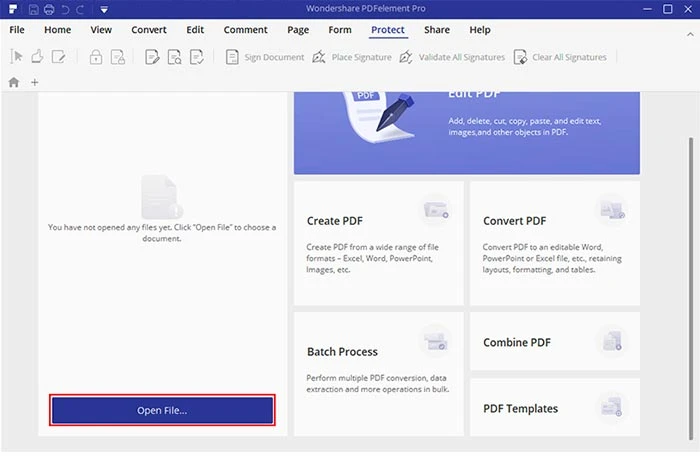
HiPDF PDF to Excel Converter는 PDF 파일을 쉽게 변환, 병합, 압축 및 워터마크할 수 있는 최고의 PDF to Excel 변환기 중 하나입니다. PDF를 여러 형식으로 변환하고 암호 암호화를 통해 안전하게 유지할 수 있습니다.
HiPDF 기능
- 스캔한 PDF를 Excel로 변환 지원
- 이미지를 문서로 변환
- PDF를 여러 페이지로 분할
- 암호를 통해 PDF 보호 보장
- 모든 PDF에서 민감한 정보를 제거하기 위해 PDF 교정을 지원합니다.
HiPDF 장단점
- PDF를 HTML 웹 페이지로 변환하는 데 사용할 수 있습니다.
- PDF에 대한 전자 서명을 만드는 데 사용할 수 있습니다.
- 파일 압축은 때때로 품질에 영향을 미칩니다.
- OCR을 통해 스캔하면 때때로 특정 문자가 잘못 해석됨
추천 읽기: PDF 파일, 비디오 등을 위한 10가지 최고의 파일 압축 소프트웨어
iLovePDF

iLovePDF는 PDF를 쉽게 변환, 병합, 압축, 분할 및 워터마크할 수 있도록 도와줍니다. 또한 iLovePDF를 사용하여 Excel 스프레드시트와 PDF를 쉽게 변환할 수 있습니다. 이 도구는 타이포그래피, 치수 및 위치를 조정하여 PDF에서 일련 번호를 만드는 데에도 사용할 수 있습니다.
iLovePDF 기능
- 스캔한 PDF를 편집 가능한 엑셀 시트로 변환
- PDF 문서 정렬 및 구성
- 변환을 위해 문서 스캔
- 손상된 PDF에서 데이터 복구 보장
- HTML 페이지를 PDF로 변환 지원
iLovePDF 장단점
- 그것으로 PDF의 페이지를 삭제하고 분할할 수 있습니다.
- PDF를 보호하기 위해 비밀번호를 생성할 수 있습니다.
- 다른 파일을 병합하면 일부 섹션이 삭제될 수 있습니다.
- 무료 플랜의 제한된 기능
소도
Xodo 는 다양한 문서를 안전하게 변환하고, 보고, 편집하고, 검토하고, 주석을 달 수 있는 포괄적인 PDF 솔루션입니다. PDF 데이터 추출, Excel로 변환, PDF 페이지 제거 및 자르기 등을 위한 최고의 PDF to Excel 변환기 소프트웨어 중 하나입니다.
Xodo 기능
- PDF에서 편집 가능한 엑셀 시트로 데이터 추출
- 텍스트 수정 지원
- PDF 문서로 변환하거나 PDF 문서에서 변환
- 여러 파일을 대량으로 변환 지원
- PDF에서 페이지 병합 또는 삭제
Xodo 장단점
- PDF에 대한 전자 서명을 쉽게 만들 수 있습니다.
- PDF의 다른 버전을 비교하는 데 사용할 수 있습니다.
- 문서에 주석을 달 때 자주 충돌합니다.
결론
최고의 PDF-엑셀 변환기 소프트웨어는 사용자가 PDF에 있는 표 데이터를 편집 가능한 엑셀 스프레드시트로 정확하게 전송하는 데 도움을 줄 수 있습니다. 따라서 스프레드시트를 통한 추가 분석을 위해 적절한 형식으로 통계 데이터를 보다 쉽게 나타낼 수 있습니다.
관련 카테고리: PDF 소프트웨어 | 페이퍼리스 오피스 소프트웨어 | 문서 번역 소프트웨어 | 스프레드시트 소프트웨어
FAQ
- PDF를 엑셀로 변환하는 방법?
PDF 파일을 변환하기 위해 PDF to Excel 변환기를 사용할 수 있습니다. 먼저 변환할 PDF 파일을 선택해야 합니다. 둘째, PDF를 변환할 파일 형식을 선택합니다. 완료되면 PDF를 변환하는 옵션을 선택합니다. 그런 다음 PDF가 선택한 형식으로 변환되며 요구 사항에 따라 편집 및 수정할 수 있습니다.
- 사용 가능한 최고의 무료 PDF to Excel 변환기 소프트웨어는 무엇입니까?
PDF를 무료로 변환하고 편집할 수 있는 무료 PDF-엑셀 변환기 소프트웨어 솔루션이 많이 있습니다. 사용할 수 있는 최고의 도구 중 일부는 SmallPDF, iLovePDF, PDF 변환기, PDF2Go, PDF2EXCEL 등입니다.
- 최고의 PDF to Excel 변환기는 무엇입니까?
최고의 PDF-엑셀 변환기는 PDF를 Excel로 변환하는 데 도움이 될 뿐만 아니라 PDF를 편집 및 병합하고 디자인과 레이아웃을 변경하는 데에도 도움이 됩니다. 고려할 수 있는 가장 좋은 옵션 중 일부는 Xodo, ILovePDF, HiPDF PDF to Excel Converter, PDF2Go, UniPDF 등입니다.
- 무료 PDF-엑셀 변환기의 제한 사항은 무엇입니까?
무료 PDF-엑셀 변환기는 사용자가 PDF를 변환하고 편집하는 데 도움이 될 수 있습니다. 그러나 이러한 도구에는 제한된 파일 크기, 대량 변환이 지원되지 않거나 워터마크 제거가 무료 요금제에 포함되지 않는 등의 몇 가지 제한 사항이 있습니다. 또한 이러한 도구 중 다수는 PDF를 제한된 파일 형식으로 변환하는 것을 지원합니다.
